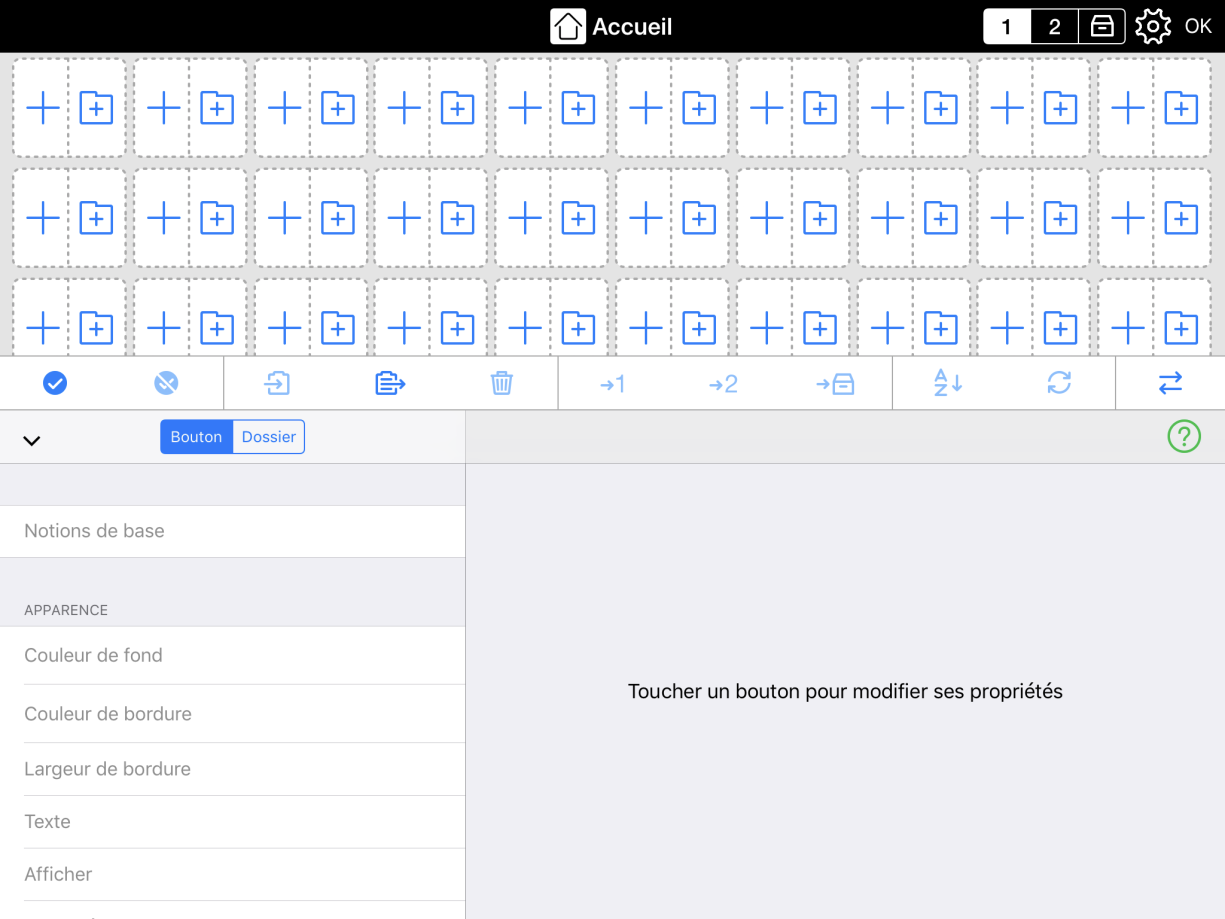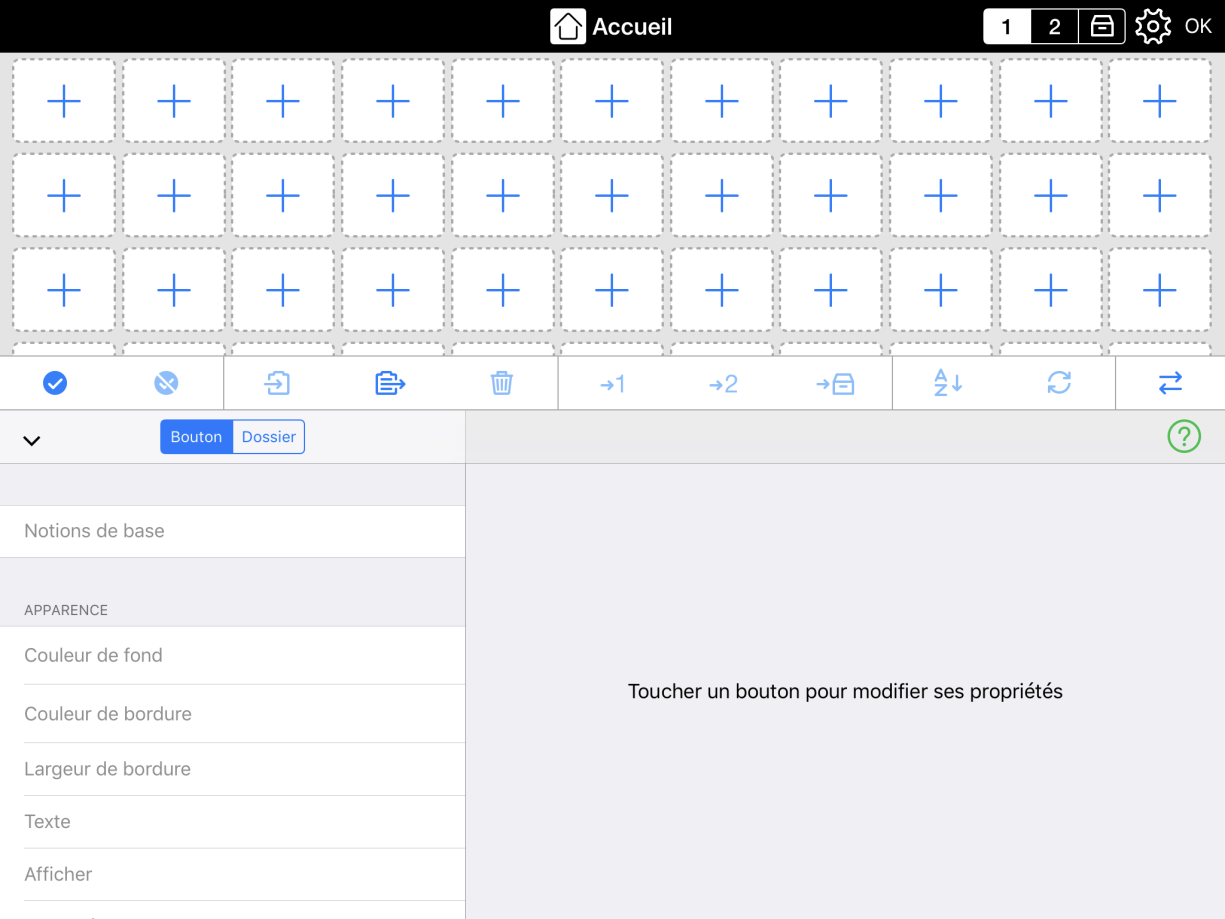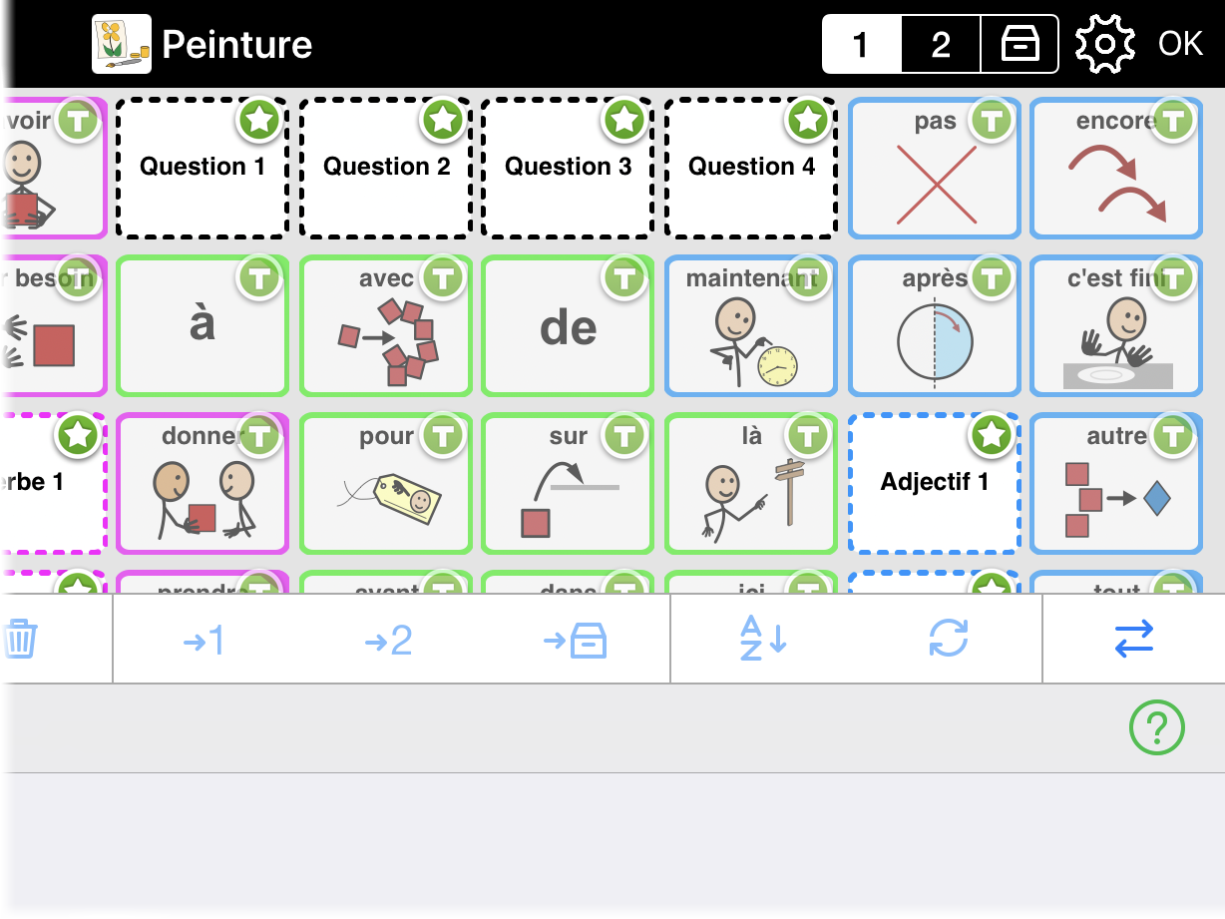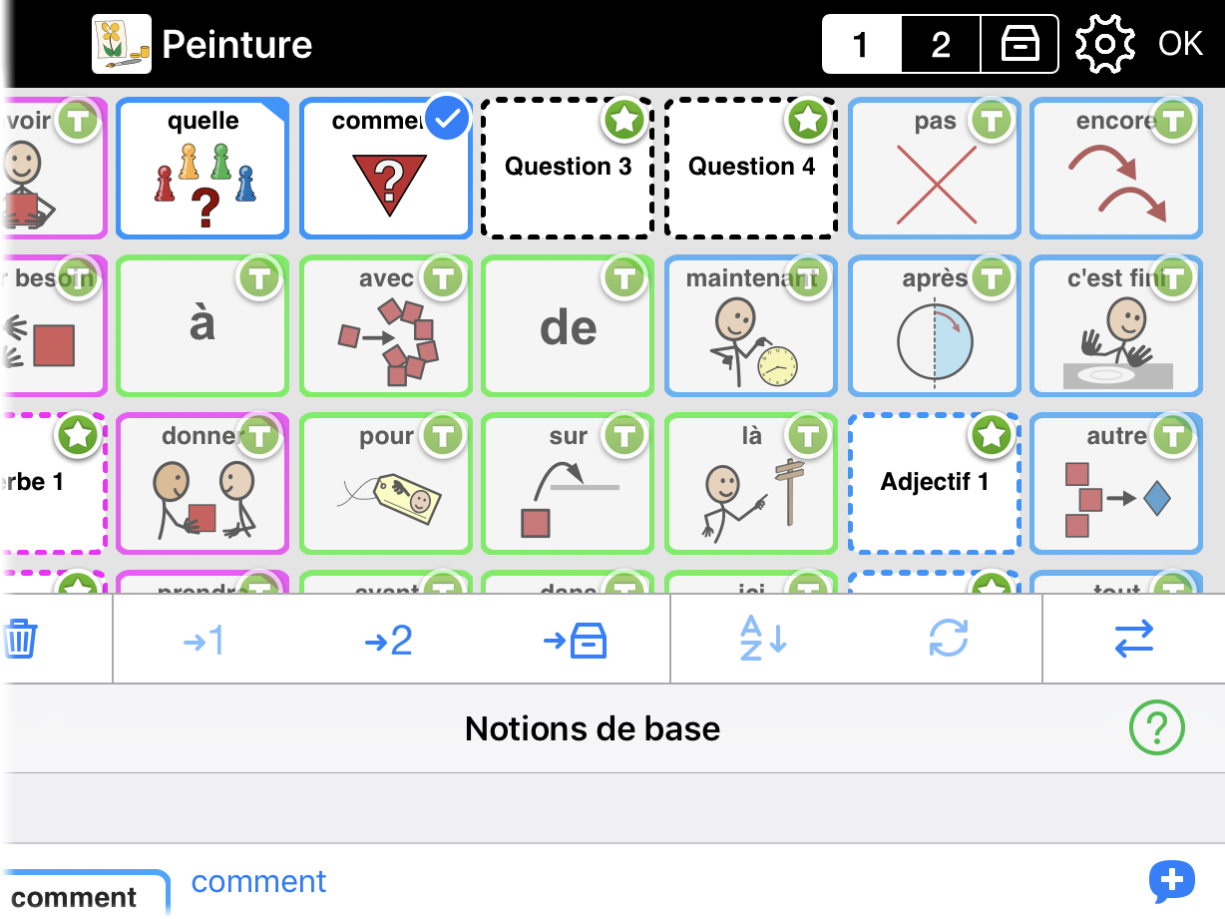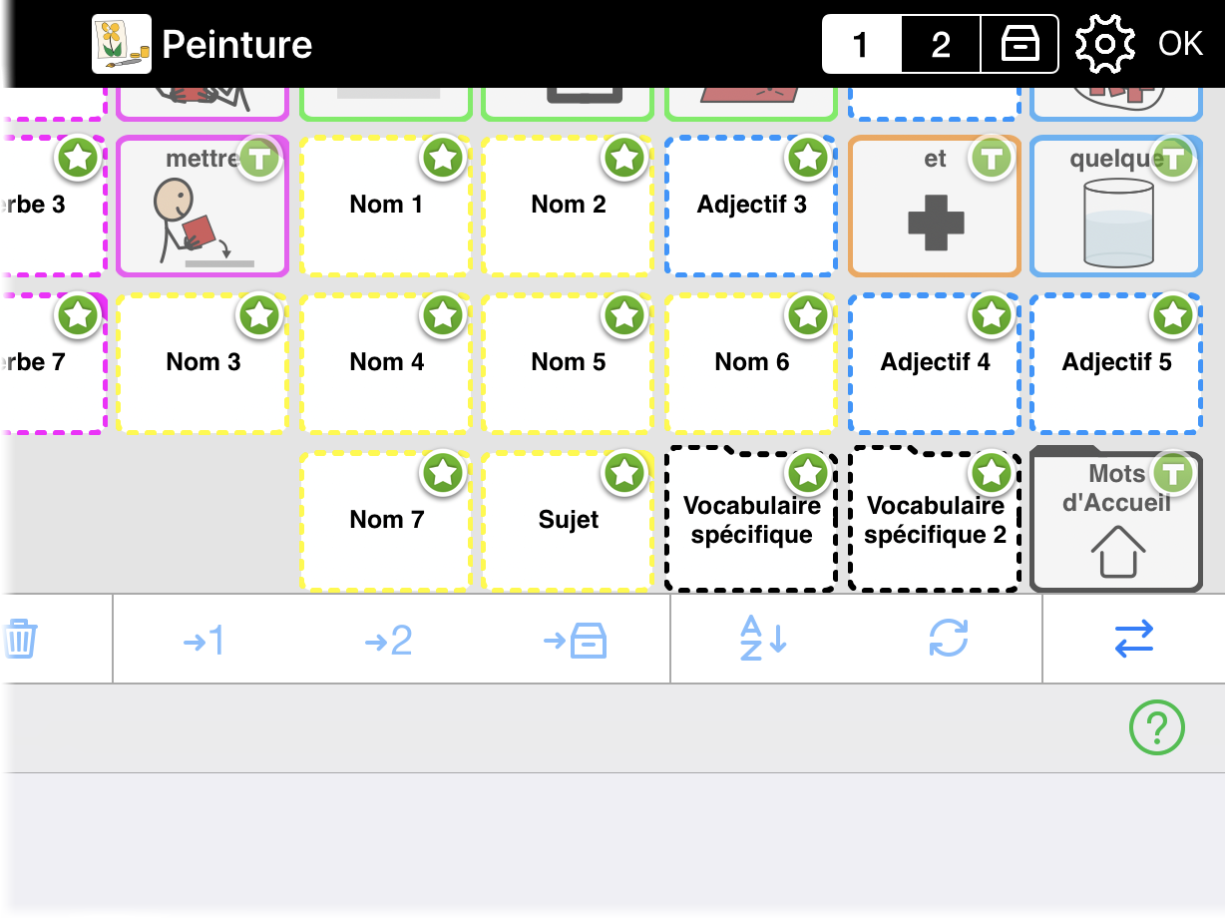Les grilles modèles d'activités Crescendo participent à l'apprentissage du vocabulaire de base au sein d'activités particulières. Il y a sept grilles modèles d'activités : Créer, Vie quotidienne, Parlons, Jeux moteurs, Dehors de la maison, Lecture, Jouets & Jeux. Chacune contient un ensemble de mots du vocabulaire de base qui convient à la catégorie générale à laquelle appartient l'activité. Les mots du vocabulaire de base apparaissent au même endroit sur l'écran que pour reste du vocabulaire. Lorsqu'un étudiant apprend où se trouve un mot, il peut ensuite étendre cette connaissance au reste de son vocabulaire.
Les grilles modèles d'activités intègrent également des boutons de référence liés au vocabulaire d'une activité spécifique. Nous vous suggérons des types de mots correspondant à chaque bouton pour vous aider à créer une sélection de mots bien équilibrée, au lieu de disposer uniquement de noms.
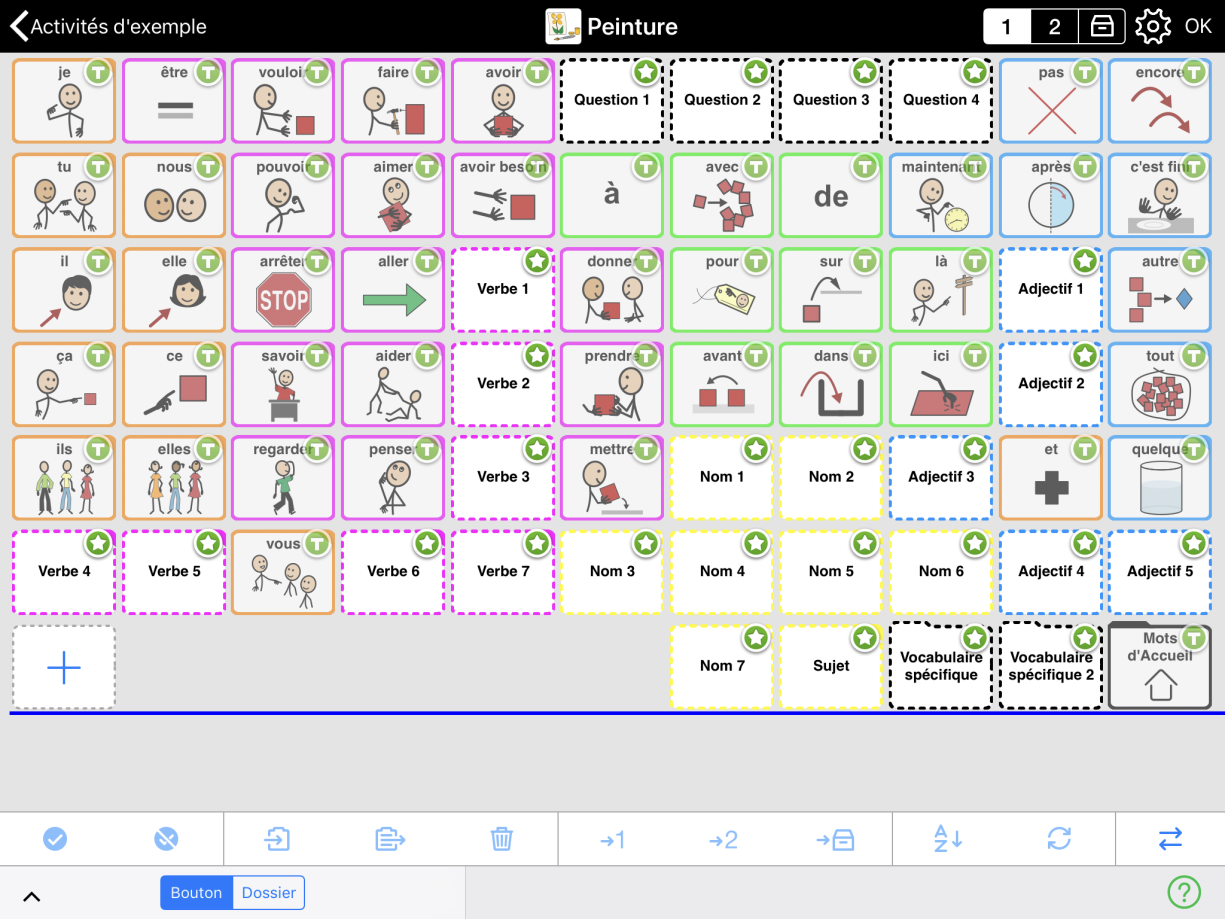
 dans la barre d'outils inférieure.
dans la barre d'outils inférieure.